スマートフォンの検索履歴や閲覧履歴を見ると、それこそそのスマートフォンを利用している人が何を調べ何を見たのかが明らかになってしまうため、他人に趣味嗜好や、下手すると性格まで想像されてしまう可能性があります。
検索履歴・閲覧履歴は実は非常に重要な個人情報の一つと言ってもいいと思います。
そんな重要な検索履歴・閲覧履歴だからこそ、人に見られる前にすべてをきれいに消してしまいたいと思うこともあるはずです。
それなのに、「スマートフォンを利用していてどうしてもGoogleの検索履歴や閲覧履歴が消えてくれない」ということでは、怖くて自分のスマホを人に触らせることができなくなりそうです。たとえそれが家族であっても、「こんなことを調べていたのか」などと気づかれたくないこともあるはずです。
そんな検索履歴・閲覧履歴の削除方法について解説します。
関連記事:「スマホの文字入力予測変換を消す方法」
Googleの履歴かブラウザの履歴か
Androidスマートフォンを利用している場合の履歴には、大きく分けて二つの履歴が存在します。一つは、インターネットを利用する際のアプリである「ブラウザー」の閲覧履歴や検索履歴。
もう一つはもっと大元の、Google自体の閲覧履歴や検索履歴です。
どちらの履歴も削除しないと結局意味がないのですが、どちらかといえばブラウザの履歴消去は比較的見つけやすく実施できている人も多いようです。
ただ、Googleアカウントに紐づいたGoogle側の閲覧履歴や検索履歴の消し方は発見がやや難しく、結局「検索履歴が消せない!」と悩んでしまったりするようです。
ちなみにGoogleは、「検索内容や閲覧履歴の削除」について、こう記しています。
Google アカウントにログインしているときに、ウェブとアプリのアクティビティが有効になっている場合は、検索内容や閲覧履歴がウェブとアプリのアクティビティに保存されます。保存する内容は自分で管理できるため、いつでも保存済みの内容を削除したり、設定を無効にしたりできます。
つまり、Googleアカウントにログインしている状態にあれば、ウェブとアプリのアクティビティはデフォルトで有効になっているため、「検索内容と閲覧履歴」はウェブに保存されるのです。
保存された内容は「自分で管理」し、消したい部分があるのなら、その都度削除処理するなり、そもそも設定を無効にするなりしなければならない、ということです。
検索履歴・閲覧履歴を消すには
Googleアプリからアクセスの場合
Google検索を実行しようとすると、毎回表示されてしまう過去の検索履歴。あまり人に見られたくないような検索履歴が表示されると困ることもあると思います。とりあえず暫定的な方法としては、項目ごとの長押しという方法があります。
消したい履歴を長押しすると、上記のような表示が出てきます。「削除」を押すと、自分のGoogleアカウントに保存されている検索履歴が削除されます。ただ、一つを消しても、またその前の過去の履歴が改めて表示されてしまいます。
この項目を一つ一つ実行するのは非常に大きな手間がかかります。ですので、すべての検索履歴を一括で全削除する方法をとりたいと思います。
まずはスマートフォンの中のGoogleのアプリを見つけてみましょう。このGoogleアプリを開くと、Googleのトップページへとつながります。
ページ最下部のバーの一番右側、「その他」を選びます。
次に、「検索アクティビティ」を選びましょう。
右上のマークをタップします。
「アクティビティを削除する基準」を選びます。
全期間を選び削除すれば、すべての検索履歴が削除されます。期間を設定して削除したい場合は「一週間以内」「過去一日」「指定の期間」から好きなように選択可能です。
これですべてのGoogle検索履歴・閲覧履歴がリセットされます。
検索窓で過去の検索ワードが表示されることもなくなります。
ただし、このままでは改めて検索をするとまた検索履歴が蓄積されていき、何度も同じことを繰り返して検索履歴を削除し続けなければなりません。
それはそれで大変なので、検索履歴が保存されないようにすることもできます。後述します。
検索内容・閲覧履歴を残さないようにする
検索内容履歴や閲覧履歴を上記の方法ですべて削除してしまったとしても、そのままで利用していればすぐにまた履歴が溜まっていきます。そうなると、その都度全削除を実施し続けなければならなくなるため、利用者にとってはかなりの負担となってしまいます。
そこで、「ウェブとアプリのアクティビティ」を無効化することを考えます。上記の手順の途中に出てくるこの部分です。
「ウェブとアプリのアクティビティ」がオンになっていることがわかると思います。その下の設定の変更から入り、これをオフにしてしまいましょう。
これで、不要な履歴が溜まっていくことがなくなります。
要注意! Googleマップの検索履歴とロケーション履歴
Googleマップの検索履歴が消えない場合の削除方法
通常の検索履歴以外に、個人的に非常に気になっていたのが、Googleマップの検索履歴です。
場所がわからないところに行く場合、Googleマップを利用するケースは多いと思いますが、その検索履歴は上記とはまったく別にアカウント上に残ってしまいます。
つまり、今日、昨日、今週、どの場所を検索したのかが一目瞭然で、もし行き先を人に見られたくない場合には、この履歴は非常に余計なものに感じてしまうはずです。
ということで、この検索履歴を削除する方法を以下、解説します。
Googleマップのアプリを立ち上げ、左上のマークをタップします。
出てきた項目の中から「設定」を選択します。
設定の中に、「マップの履歴」という項目がみつかりますので、これを選びます。マップのアクティビティ、という画面になり、その下に日付ごとの履歴が出てきます。日付の右側にあるゴミ箱マークをタップすることで、一つずつ削除していくことができます。
ここで一つ疑問が出てくると思います。それは私自身が感じた内容でもあります。
つまり、この方法では、一つ一つ消していかなければならないので、過去の履歴が大量にある場合には非常jに手間がかかる、ということです。
しかし色々調べた結果、現状、この履歴の一括削除はどうやら存在しないようです。そのため、普段から履歴がたまらないように注意しておくか、または人に見られては困る履歴だけをピンポイントで消しておくしかないでしょう。
この知識がある人が見ると、逆に履歴がないとそれはそれで怪しく感じられもするので、通常の検索履歴は残しておいて、人に見られたくない履歴だけを削除するのがお勧めですが、その場合消し忘れには注意が必要です。
ロケーション履歴がONになっていると行動が丸わかり
Googleマップにはもう一つ、便利だけれども使い方を一歩間違うと非常に厄介な機能が搭載されています。
それが、「ロケーション履歴」です。
この機能がONになっていると、対象のスマートフォンをもって移動した経路を後から確認することができるのですが、逆に言えばいつどこに言ったのかがすべてわかるため、これを万が一誰かに見られると、知られたくない自分の行動が完全にバレてしまいます。
まずは自分で確認してみるのが早いと思いますので、Googleマップのアプリを立ち上げて、項目の中から「タイムライン」を選択してみてください。もし、地図上に自分の移動した履歴が表示される場合は、ロケーション履歴はONになっている状態です。
意外にこのロケーション履歴はONになっている人も少なくありません。どういう機能か知らないままにONにしてしまっているケースがほとんどと考えられます。
これをOFFにしたい場合には、「設定」から「個人的なコンテンツ」を選択します。
個人的なコンテンツの中に「ロケーション履歴がON」という項目があるので、これをOFFに変えます。
また、過去のロケーション履歴をすべて削除しておきたい場合にはその下の「ロケーション履歴をすべて削除」を選択します。
意外に知らず知らずのうちに自分の行動を残してしまっている人は多いものです。特に隠すことがない人は問題ないと思いますが、あまり人に知られては困る行動が多い人は要注意の項目でもあります。
利便性向上かセキュリティ保持か
今回取り上げたGoogleのウェブとアプリのアクティビティによる履歴保持の問題、さらにロケーション履歴の問題は、メリットとデメリットの双方が存在します。
機能を有効化している場合のメリットとしては、検索機能の精度の向上や、より利用者の趣味嗜好にあった検索結果やおすすめサイトを優先的に表示してくれるなどです。
逆にデメリットとしては、やはりセキュリティの問題で、自分のきわめてセンシティブな情報をGoogleに開示している状態となるため、それが翻ってGoogle関連ツールの利用方法によっては、他人の目に触れないとも限らないわけです。
便利な機能もうまく使いこなさないとリスクにもなりえるといういい例かもしれません。改めてGoogle検索の活用方法について、しっかり考えてみてもいいかもしれません。
検索してもいない履歴が出てくるので消したい
普段通りGoogle検索を利用していて、おかしいな、と感じ始めたのは2017年8月上旬か、もしかしたら7月下旬くらいからかもしれません。
自分で検索したこともない履歴が、Googleの検索窓の下の方にズラリと出てくる症状が出ていました。
おかしいな、とは思いつつも気に留めずにいたのですが、さすがに毎日のように出てきますし、自分で検索した分は出てこないという不思議な現象でした。
ということで、この件について調べてみました。
出てきた検索キーワードについて、長押しをしてみたところ、「この検索キーワードはお住まいの地域での急上昇ワードです」という表記が出てきました。そこから詳細を押すことでGoogle検索のヘルプに移行し、内容を確認することができました。
つまりこの機能は、Googleの「オートコンプリート」という機能がONになっている状態なのです。
上記で解説した、Googleアプリの設定から入ります。その中に、「オートコンプリート」という項目を見つけることができます。
その中に、「人気の話題の表示」という項目があり、ONになっているはずです。これをOFFにします。
これだけで、今までどうしても消えなかった、検索してもいない履歴を完全に消してしまうことができます。
自分で検索した履歴ではないのですから気にすることはないとはいえ、誰かにそれを検索したものと思われるのも嫌ですよね。
この作業で元に戻すことができますので、気になる方はぜひ実践しておきましょう。


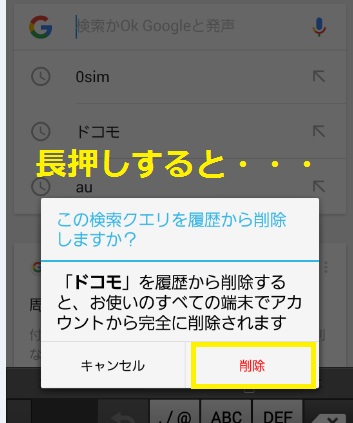
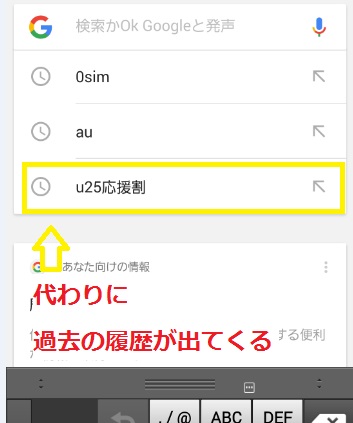
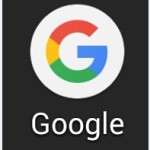
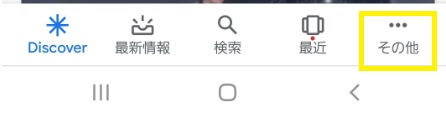

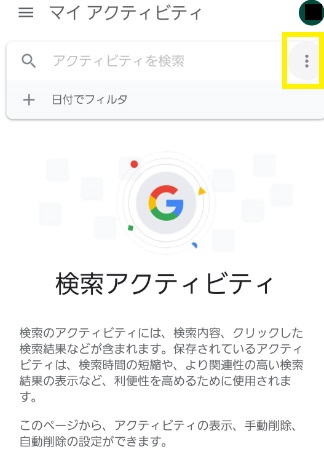
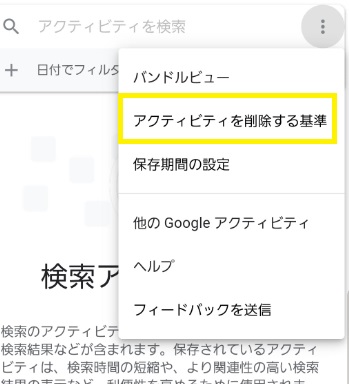
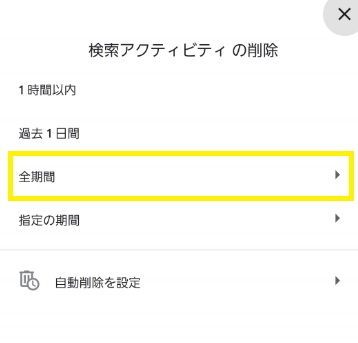
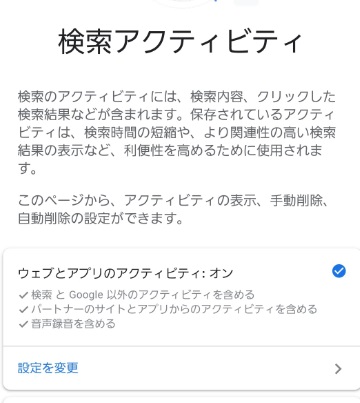
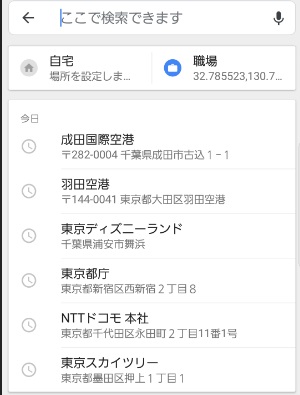
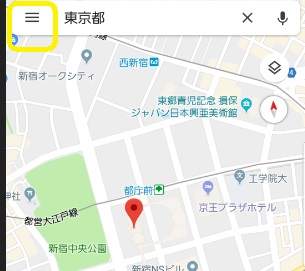

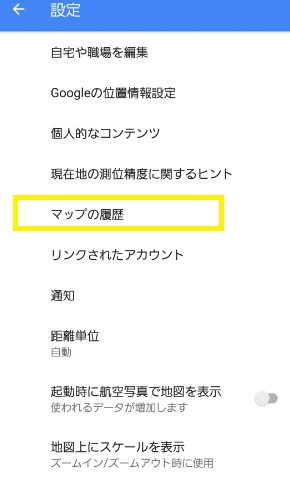
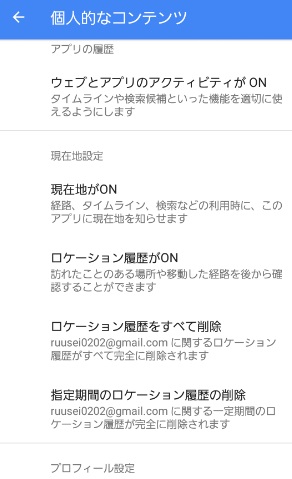

コメント
ありがとうございます!
わかりやすかったです
Webとアプリのアクティビティーを一時停止していても検索窓の入力履歴が蓄積され候補として表示されるのですが他の方法はないのでしょうか?
コメントありがとうございます。
記事にて書いている通り、Googleの検索履歴以外にもブラウザの履歴が残っている可能性がありますので、そちらが原因としては考えられます。
利用しているブラウザとその設定を確認してみてはいかがでしょうか。
亀レスですが、アクティビティ一時停止しても表示が消えない問題で、
アクティビティの一時停止の設定をしたあとに、
アンドロイド設定(携帯固有の)の同期の項目でグーグルと同期させたところ、表示されなくなりました。
同期の周期が短い方(?)、設定後たまたま(?)自動で同期された方は、うまく行っていたのかもしれませんね。
これでうまく出来ることを願ってます、お試しください。
追記
履歴が一時的に消えていただけのようなので以下のやり方が効果がありました。
Chromeのアプリの履歴の削除で、クッキー、パスワード、フォームデータを削除したところ、表示されなくなりました。
よくわかりませんが、Chromeからグーグルへのログインが自動だと発生する(?)のかもしれません。
これ、そもそも画面が全然違っててこの通りにできないんだけど、「アクティビティを削除する基準」からすべての期間削除しても、やっぱりGoogleの検索フォームに過去の入力文字が全部出てしまいますね。
Chromeの「閲覧履歴の削除」から「自動入力フォームのデータ」を全期間消しても同様。
他、どこを調べれば良いのでしょう?
ご指摘ありがとうございます。
Androidのバージョンによって画面の表示は結構細かく変わるので、修正が大変ということもありそのままにしてあります。
大体のニュアンスはなんとなく伝わるかなと思いますのでご理解いただければ。
今私の手元にある端末はAndroid7.0ですが、Google設定の「アカウントとプライバシー」、「Googleアクティビティ管理」、「ウェブとアプリのアクティビティ」、「履歴を管理」、「アクティビティを削除する基準」の日付で全期間を指定して「削除」をタップすると消えるはずです。
検索窓にはしばらくそのまま出てくることがあるようですが、何度かタップしていると出てこなくなると思います。
もしこれでまだ出るようであれば、確認する部分としては、いわれる通りブラウザが原因か、もしくは
別のGoogleアカウントの履歴削除をしていないかを確認してみるくらいでしょうか。
消えました!ありがとうございます!
同じ操作、何度も試したと思ったんですが、なぜ今消えたのか謎です。
本当に助かりました。
わからない
どうやっても検索履歴の下にあるアクセスした履歴が消えない。ここに書いてあることは全部やりました。逆に書いてないやつも全部無効にしました。履歴も消しました。そこのところもちゃんとしてください。
「履歴の削除」および「履歴を残さない方法」について、他のサイトの説明は非常にわかりにくかったため、このサイトにたどりつきました。
ここでの説明は非常にわかりやすく、直ぐに理解できました。
ありがとうございます。
上記のことを全て試し削除したのですが、Googleの検索履歴がでてきて、長押しすると「このウェブページは以前にアクセスしたことがあり、入力している内容に関連しています。」と出てくるだけで削除できません。
どうしたら良いのでしょうか…
Chromeアプリを開いて、設定を押す「・・・」←これを縦にしたような形のやつ。「履歴」をタップ→ここで履歴を消去すれば消えますよ。
ブックマークしているのが単にでているだけっていうのもありますね…上記を試しても消えなかったので格闘していましたが消えない検索バーにある履歴を確認してみると単純に過去に自分がブックマークしていたページでした。ともあれここがキッカケで解決スッキリしました。ありがとうございました。